O Hwid, ou ID de hardware, é um número exclusivo que identifica seu computador ou dispositivo. Ele pode ser usado para fins de segurança, licenciamento ou solução de problemas. Mas como encontrar seu Hwid? E para que serve exatamente? Neste artigo explicaremos o que é Hwid, como encontrá-lo e como usá-lo.
O que é Hwid:

O Hwid é um identificador digital atribuído a cada componente de hardware do seu computador ou dispositivo. Pode ser a placa-mãe, processador, placa gráfica, disco rígido, placa de rede, etc. O Hwid é geralmente composto por vários números e letras, separados por hífens ou pontos. Por exemplo, o Hwid da sua placa gráfica pode ser assim: PCI\VEN_10DE&DEV_1C82&SUBSYS_37501458&REV_A1.
Hwid permite que você identifique exclusivamente seu computador ou dispositivo entre todos os outros. Pode ser usado por diferentes motivos:
- Por segurança : Hwid pode ser usado para verificar se você é o proprietário legítimo do seu computador ou dispositivo. Por exemplo, alguns softwares ou jogos podem solicitar que você insira seu Hwid para ativar sua licença ou acessar determinados recursos.
- Para licenciamento : Hwid pode ser usado para limitar o uso de software ou jogo a um único computador ou dispositivo. Por exemplo, se você adquirir uma licença de software, ela poderá estar vinculada ao seu Hwid e não funcionar em outro computador ou dispositivo.
- Para solução de problemas : Hwid pode ser usado para identificar o componente de hardware problemático em seu computador ou dispositivo. Por exemplo, se você estiver tendo dificuldades com sua placa gráfica, você pode comunicar seu Hwid ao suporte técnico para que eles possam ajudá-lo com mais facilidade.
Como encontrar seu Hwid?
Existem vários métodos para encontrar seu Hwid, dependendo do tipo de componente de hardware que você deseja identificar. Aqui estão alguns exemplos :
Como encontrar o seu número de identificação de hardware (hwid)?
Existem vários métodos para encontrar o seu número de identificação de hardware (hwid). Aqui estão os mais comuns:
Usar prompt de comando

Prompt de Comando é uma ferramenta que permite executar comandos no computador . Para abri-lo, basta digitar “ cmd barra de pesquisa Windows e clicar no resultado. Assim que o prompt de comando for aberto, você deve digitar o seguinte comando:
wmic csproduct obtém UUID
Este comando exibe a hwid do processador e do disco rígido do computador. Este é o hwid usado pelo Windows para ativar sua licença.
Usar o Gerenciador de Dispositivos
O gerenciador de dispositivos é uma ferramenta que permite gerenciar os dispositivos conectados ao computador. Para abri-lo, basta clicar com o botão direito no Iniciar e escolher “ Gerenciador de Dispositivos ”.

Assim que o gerenciador de dispositivos estiver aberto, você deve escolher o dispositivo cujo hwid deseja conhecer e clicar com o botão direito sobre ele.
Em seguida, escolha “ Propriedades ” e vá para a aba “ Detalhes ”. Na lista suspensa Propriedade Número de identificação do hardware ”. O hwid do dispositivo aparece então na caixa “ Valor ”.
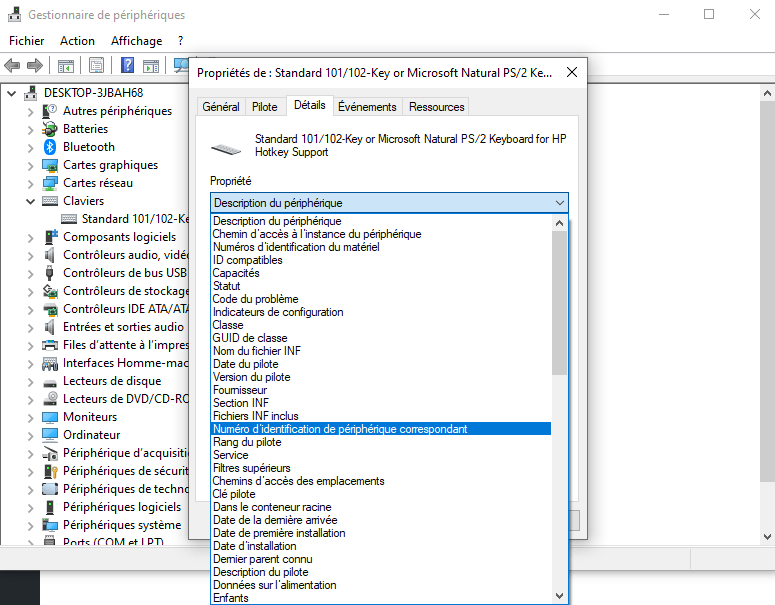
Para encontrar o Hwid do seu computador
- Você pode usar a msinfo32 , que exibe as informações do sistema do seu computador. Para fazer isso, siga estas etapas:
- Clique no Iniciar e digite msinfo32 na barra de pesquisa.
- Clique em msinfo32.exe nos resultados.
- Na janela que é aberta, clique em Resumo do Sistema no painel esquerdo.
- No painel direito, localize a System Identifier . O número que aparece é o Hwid do seu computador.
Use software de terceiros
Existe um software que facilita a localização do seu hwid sem passar pelo prompt de comando ou pelo gerenciador de dispositivos. Por exemplo, HWID Changer é um software gratuito que exibe o hwid de todos os componentes e dispositivos do computador. Também permite modificar o hwid para ignorar certas proteções ou ativações . Tenha cuidado, porém, esta prática pode ser ilegal ou perigosa para o bom funcionamento do computador.
Como usar seu Hwid?
Depois de encontrar seu Hwid, você poderá usá-lo por diversos motivos, conforme discutimos anteriormente. Aqui estão alguns exemplos :
- Para ativar uma licença : Se você comprou um software ou jogo que exige a inserção de seu Hwid para ativar sua licença, você deve seguir as instruções fornecidas pelo vendedor ou desenvolvedor. Por exemplo, você pode receber um código de ativação por e-mail que deverá inserir no software ou jogo, junto com seu Hwid.
- Para acessar determinados recursos : se você utiliza um software ou jogo que oferece recursos reservados a usuários registrados, deverá fornecer seu Hwid para acessá-los. Por exemplo, você pode ter acesso a atualizações, expansões ou modos de jogo adicionais se inserir seu Hwid no software ou jogo.
- Para entrar em contato com o suporte técnico : Se você tiver problemas com seu computador ou dispositivo, você pode comunicar seu Hwid ao suporte técnico para que eles possam ajudá-lo com mais facilidade. Por exemplo, você pode enviar um e-mail ou ligar para o suporte técnico informando seu Hwid e descrevendo o problema que está enfrentando.
Conclusão
O Hwid é um número exclusivo que identifica seu computador ou dispositivo. Ele pode ser usado para fins de segurança, licenciamento ou solução de problemas. Para encontrar o seu Hwid, você pode usar diferentes ferramentas, dependendo do tipo de componente de hardware que deseja identificar. Você pode então usar seu Hwid para ativar uma licença, acessar determinados recursos ou entrar em contato com o suporte técnico.
Perguntas frequentes sobre Hwid
Qual é a diferença entre Hwid e número de série?
Hwid e número de série são dois identificadores numéricos que podem ser usados para reconhecer seu computador ou dispositivo. No entanto, eles não são idênticos. O Hwid está relacionado ao componente de hardware e não muda se você reinstalar o sistema operacional ou atualizar os drivers. O número de série está vinculado ao produto acabado e pode ser alterado pelo fabricante ou vendedor. Por exemplo, o Hwid da sua placa gráfica é o mesmo, quer você a compre da Asus ou da MSI, mas o número de série pode ser diferente.
Como posso saber se meu Hwid foi banido?
Se o seu Hwid for banido, significa que você não poderá mais usar software ou jogos que usem o Hwid para verificar sua identidade ou licença. Por exemplo, se você trapaceou ou hackeou um jogo online, o desenvolvedor pode banir seu Hwid para impedir que você o acesse. Para descobrir se o seu Hwid foi banido, você precisa tentar iniciar o software ou jogo em questão e ver se recebe uma mensagem de erro ou se está travado.
Como mudar seu Hwid sem trocar de hardware?
Como vimos anteriormente, não é possível modificar seu Hwid diretamente. A única maneira de alterar seu Hwid é alterar o componente de hardware correspondente. Porém, existe um software que permite falsificar o seu Hwid, ou seja, ocultá-lo ou substituí-lo por outro. Este software é frequentemente usado por pessoas que desejam contornar as restrições Hwid, como proibições ou limitações de acesso. No entanto, esses softwares são ilegais e podem levar a consequências graves, como perda de garantia, corrupção do sistema ou violação dos termos de uso.
Como encontrar seu Hwid no Windows 10?
Para encontrar seu Hwid no Windows 10, você pode usar os mesmos métodos de outras versões do Windows . Você pode usar a msinfo32 ferramenta Gerenciador de dispositivos para encontrar o Hwid dos seus dispositivos ou a DiskPart para encontrar o Hwid dos seus discos. Para mais detalhes sobre esses métodos, você pode consultar o artigo que escrevi para você sobre o assunto: [Hwid: como encontrar o número de identificação do seu hardware?]
Como encontrar seu Hwid no Mac?
ferramenta Informações do sistema , que exibe informações sobre o seu Mac e seus componentes. Para fazer isso, siga estas etapas:
- Clique no Apple no canto superior esquerdo da tela e escolha Sobre este Mac .
- Clique no Relatório do sistema .
- Na janela que se abre, clique na categoria do componente cujo Hwid você deseja conhecer na coluna da esquerda (por exemplo, Hardware , Gráficos/Monitores , Armazenamento , etc.).
- Na coluna da direita, localize a ID do modelo ou ID do dispositivo . O número que aparece é o Hwid do componente.
Como encontrar seu Hwid no Linux?
comando lspci , que exibe informações sobre os dispositivos PCI conectados ao seu computador. Para fazer isso, siga estas etapas:
- Abra um terminal e digite lspci -nn e pressione a Enter .
- Localize o dispositivo cujo Hwid você deseja conhecer na lista que aparece (por exemplo, Controlador compatível com VGA , Controlador Ethernet , Dispositivo de áudio , etc.).
- O número que aparece entre colchetes no final da linha é o Hwid do dispositivo.
Como encontrar seu Hwid no Android?
aplicativo Device ID , que exibe informações sobre seu dispositivo Android e seus componentes. Para fazer isso, siga estas etapas:
- Baixe e instale o Device ID em seu dispositivo Android na [Google Play Store].
- Abra o aplicativo e conceda as permissões necessárias.
- No aplicativo, clique na Hardware .
- Localize o componente cujo Hwid você deseja conhecer na lista que aparece (por exemplo, CPU , GPU , Memória , etc.).
- O número que aparece abaixo do nome do componente é o Hwid do componente.
Como encontrar seu Hwid no iOS?
aplicativo System Status , que exibe informações sobre seu dispositivo iOS e seus componentes. Para fazer isso, siga estas etapas:
- Baixe e instale o System Status em seu dispositivo iOS na [App Store].
- Abra o aplicativo e conceda as permissões necessárias.
- No aplicativo, clique no ícone i no canto superior direito da tela.
- Localize o componente cujo Hwid você deseja conhecer na lista que aparece (por exemplo, CPU , GPU , Memória , etc.).
- O número que aparece abaixo do nome do componente é o Hwid do componente.
Como encontrar seu Hwid no Xbox?
Para encontrar seu Hwid no Xbox, você pode usar o Configurações , que exibe informações sobre seu console Xbox e seus componentes. Para fazer isso, siga estas etapas:
- Ligue o console Xbox e faça login no seu perfil.
- Pressione o Xbox no controle para abrir o Guia .
- Selecione Perfil e sistema e depois Configurações .
- Selecione Sistema e depois Informações do console .
- Localize a Identificador de Hardware . O número que aparece é o Hwid do seu console Xbox.
Como encontrar seu Hwid no PlayStation?
Para encontrar o seu Hwid no PlayStation, você pode usar o Configurações , que exibe informações sobre o seu console PlayStation e seus componentes. Para fazer isso, siga estas etapas:
- Ligue seu console PlayStation e faça login em seu perfil.
- Pressione o PS no seu controlador para abrir o menu rápido.
- Selecione Configurações e depois Sistema .
- Selecione Informações do sistema .
- Localize a Identificador de Hardware . O número que aparece é o Hwid do seu console PlayStation.




